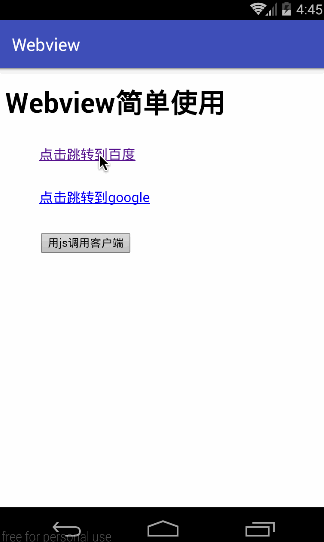更多Android高级架构进阶视频学习请点击:https://space.bilibili.com/474380680
本篇文章将先从以下两个内容来介绍常用View:
- [RecycleView]
- [CardView]
一、RecycleView
1.1、RecycleView介绍
官方介绍为:
A flexible view for providing a limited window into a large data set。
翻译过来就是:
为大数据集提供的有限窗口的灵活视图。
用官方的语言描述,总是不能让我们直接的理解他的含义;但是用过RecycleView的同学都知道,他是一个强大的控件,只需要简单配置,我们就很容易的实现之前ListView,GridView和瀑布流的效果;当然它不是简单的将这些大数据展示控件融为一体,他还可以比较灵活的转换这些控件的展示方向(横向展示,竖向展示等),还有item的删除和添加动画等等功能;当然在RecycleView的使用过程中,也有一下让人感觉不太爽的地方,比如:item的点击事件需要自己实现了(没有OnItemClickListener了),item的分割线也需要继承类来实现等等;
接下来我们就一起学习一下RecycleView。
1.2、RecycleView基本使用
用过ListView的同学上手就比较容易了,初学者也没什么困难。
基本就三步:1、绘制布局文件;2、绘制item文件3、在Activity中给RecycleView填充数据;
来看看简单的样例:
1、绘制布局文件layout_main.xml
<?version="1.0" encoding="utf-8"?>
xmlns:android="http://schemas.android.com/apk/res/android"
android:layout_width="match_parent"
android:layout_height="match_parent">
android:id="@+id/recyclerView"
android:layout_width="match_parent"
android:layout_height="wrap_content" />
2、绘制layout_item.xml文件
<?version="1.0" encoding="utf-8"?>
xmlns:android="http://schemas.android.com/apk/res/android"
android:layout_width="match_parent"
android:layout_height="wrap_content">
android:id="@+id/id_num"
android:layout_width="match_parent"
android:layout_height="50dp"
android:gravity="center"
android:text="1" />
3、在Activity中给RecycleView填充数据
public class MainActivity extends AppCompatActivity {
private RecyclerView recyclerView;
private List mDatas;
private MainAdapter adapter;
@Override
protected
void onCreate(Bundle savedInstanceState) {
super.onCreate(savedInstanceState);
setContentView(R.layout.activity_main);
recyclerView = findViewById(R.id.recyclerView);
recyclerView.setLayoutManager(new LinearLayoutManager(this));
initData();
adapter = new MainAdapter();
recyclerView.setAdapter(adapter);
}
private void initData(){
mDatas = new ArrayList<>();
for(int i=0 ;i< 100;i++){
mDatas.add("第"+i+"个item");
}
}
class MainAdapter extends RecyclerView.Adapter{
@Override
public MyViewHolder onCreateViewHolder(ViewGroup parent, int
viewType) {
View view = LayoutInflater.from(MainActivity.this).inflate(R.layout.layout_item,parent,false);
MyViewHolder holder = new MyViewHolder(view);
return holder;
}
@Override
public void onBindViewHolder(MyViewHolder holder, int position) {
holder.tv.setText(mDatas.get(position));
}
@Override
public int getItemCount() {
return mDatas.size();
}
public class MyViewHolder extends RecyclerView.ViewHolder {
TextView tv;
public MyViewHolder(View itemView) {
super(itemView);
tv = itemView.findViewById(R.id.id_num);
}
}
}
}
在第三步中,我们可以看到:获取到RecycleView之后,给他设置了一个LayoutManager;这个LayoutManager就是
用来设置RecycleView的数据展示样式,是ListView样式的,GridView样式的,还是瀑布流样式的,这个属性的可选项
有LinearLayoutManager(线性布局),StaggeredGridLayoutManager(错落网格布局,瀑布流),GridLayoutManager
(网格布局);
1.3、RecycleView样式
上面我们知道RecycleView的样式基本是由LayoutManager控制的,下面我们就学习一下这写LayoutManager基本使用。
1、LinearLayoutManager
第一种构造方法:
new LinearLayoutManager(Context context)
参数为上下文环境,实现的是默认的垂直布局。展示的样式和ListView一样。
第二种构造方法:
new LinearLayoutManager( Context context, int orientation, boolean reverseLayout)
第一个参数为上下文环境;第二个参数为布局显示方式,表示列表横向滚动,还是竖向滚动(VERTICAL,
HORIZONTAL);第三个参数为布尔值,表示展示的数据是否反转。
2、StaggeredGridLayoutManager
构造方法:new StaggeredGridLayoutManager(int spanCount,int orientation)
使用错列的布局,指定两个参数,一个是要显示的列数spanCount,一个是显示的方向orientation;
3、GridLayoutManager
第一种构造方法:
new GridLayoutManager(Context context, int spanCount)
第一个参数为上下文环境,第二个显示列数,默认显示垂直布局
第二种构造方法:
new GridLayoutManager( Context context, int spanCount, int orientation,boolean reverseLayout)
第一个参数为上下文环境,第二个显示列数,第三个参数为方向,第四个参数为是否反转
以上的三种LayoutManager,大家可以尝试用一下,使用以后你会发现RecycleView原来这么强大。
1.4、RecycleView item改变时的动画效果
1、RecycleView item的默认动画效果
RecyclerView有一个方法RecyclerView.setItemAnimator(),我们可以通过这个方法给item设置add和delete时的动画效果;查看源码,我们可以看到RecyclerView.itemAnimator是个抽象类,我们可以使用他子类的子类DefaultItemAnimator,来实现默认的动态效果;
首先我们可以看一下DefaultItemAnimator的源码,我们可以看到有四个这样的方法:animateAdd(),animateMove(),
animateDelete(),animateChange();那么,现在我们就可以写一个样例试一下默认动画;
(1)首先在MainActivity中添加如下代码:
DefaultItemAnimator defaultItemAnimator = new DefaultItemAnimator();
defaultItemAnimator.setAddDuration(1000);
defaultItemAnimator.setRemoveDuration(1000);
recyclerView.setItemAnimator(defaultItemAnimator);
(2)然后我们在adapter中添加删除item的方法,需要注意的是,当数据添加或者删除的的时候,不再是使用notifyDataChange()
方法,而是每种操作都有自己的方法notifyItemInserted,notifyItemRemoved,notifyItemChanged,notifyItemMoved:
/**
* 增加数据*/
public void addData(int position) {
mDatas.add(position, "add");
notifyItemInserted(position); //注意这里
}
/*** 移除数据*/
public void removeData(int position) {
mDatas.remove(position);
notifyItemRemoved(position);
//注意这里
}
(3)最后我们在菜单中添加add,delete按钮:
@Override
public
boolean onCreateOptionsMenu(Menu menu) {
getMenuInflater().inflate(R.menu.menu,menu);
return super.onCreateOptionsMenu(menu);
}
@Override
public boolean onOptionsItemSelected(MenuItem item){
switch(item.getItemId()){
case R.id.action_add:
adapter.addData(1);
break;
case R.id.action_remove:
adapter.removeData(1);
break;
}
return true;
}
menu布局文件:
<xmlns:android="http://schemas.android.com/apk/res/android">
xmlns:app="http://schemas.android.com/apk/res-auto"
xmlns:tools="http://schemas.android.com/tools"
tools:context="com.text.MainActivity">
android:id="@+id/action_add"
android:orderInCategory="1"
android:title="add"
app:showAsAction="ifRoom">
android:id="@+id/action_remove"
android:orderInCategory="2"
android:title="delete"
app:showAsAction="ifRoom"
/>
这样我们轻轻松松就完成了RecycleView的四种动画;
2、自定义item的动画效果
上面我们很轻松的就实现了item的两种动画,我们也知道item的动画是由DefaultItemAnimator这个类定义的;
那么我们是不是可以向DefaultItemAnimator一样继承他的父类,来实现自定义动画呢?显然可以;
我我们可以参考DefaultItemAnimator,修改它的以下方法来实现动态效果:
animateAdd()
animateAddImpl()
animateRemove()
animateRemoveImpl()
animateMove()
animateMoveImpl()
animateChange()
animateChangeImpl()
下面我们以添加item的动画为例,做一个从左面插入item的动画:
@Override
public boolean animateAdd(final RecyclerView.ViewHolder holder) {
resetAnimation(holder);
ViewCompat.setAlpha(holder.itemView,0);
ViewCompat.setTranslationX(holder.itemView,-holder.itemView.getWidth());
mPendingAdditions.add(holder);
return true;
}
void animateAddImpl(final RecyclerView.ViewHolder holder) {
final View view = holder.itemView;
final ViewPropertyAnimatorCompat animation = ViewCompat.animate(view);
mAddAnimations.add(holder);
animation.alpha(1).translationX(0).setDuration(getAddDuration).
setListener(new VpaListenerAdapter() {
@Override
public void onAnimationStart(View view) {
dispatchAddStarting(holder);
}
@Override
public void onAnimationCancel(View view) {
ViewCompat.setAlpha(view, 1);
}
@Override
public void onAnimationEnd(View view) {
animation.setListener(null);
dispatchAddFinished(holder);
mAddAnimations.remove(holder);
dispatchFinishedWhenDone();
}
}).start();
}
以此为例,其他的动画效果就可以做出来了。
1.5、RecycleView分割线的定义
原来在listview中我们通过配置Android:divider属性很容易就可以为listview设置分割线,但在RecycleView中,没有了这个属性;
我们只能通过addItemDecoration方法为它设置分割线,方法如下:
recyclerView.addItemDecoration(new
DividerItemDecoration(this,DividerItemDecoration.VERTICAL));
当然我们也可以向修改动画一样,自定义分割线样式,如下:
public class TestDividerItemDecoration extends RecyclerView.ItemDecoration {
@Override
public void getItemOffsets(Rect outRect, View view, RecyclerView parent,RecyclerView.State state) {
super.getItemOffsets(outRect, view, parent, state);
if (parent.getChildAdapterPosition(view) != 0){
outRect.top = 1;
}
}
}
二、CardView使用
Android 5.0 版本中新增了CardView,CardView继承自FrameLayout类,并且可以设置圆角和阴影,使得控件具有立体性,也可以包含其他的布局容器和控件。
2.1.配置build.gradle
如果SDK低于5.0,我们仍旧要引入v7包。在build.gradle 中加入如下代码已自动导入 support-v7包。记得配置完再重新Build一下工程。
compile 'com.android.support:appcompat-v7:22.2.1‘
compile 'com.android.support:cardview-v7:22.1.0'
2.2.使用CardView实现如下效果:
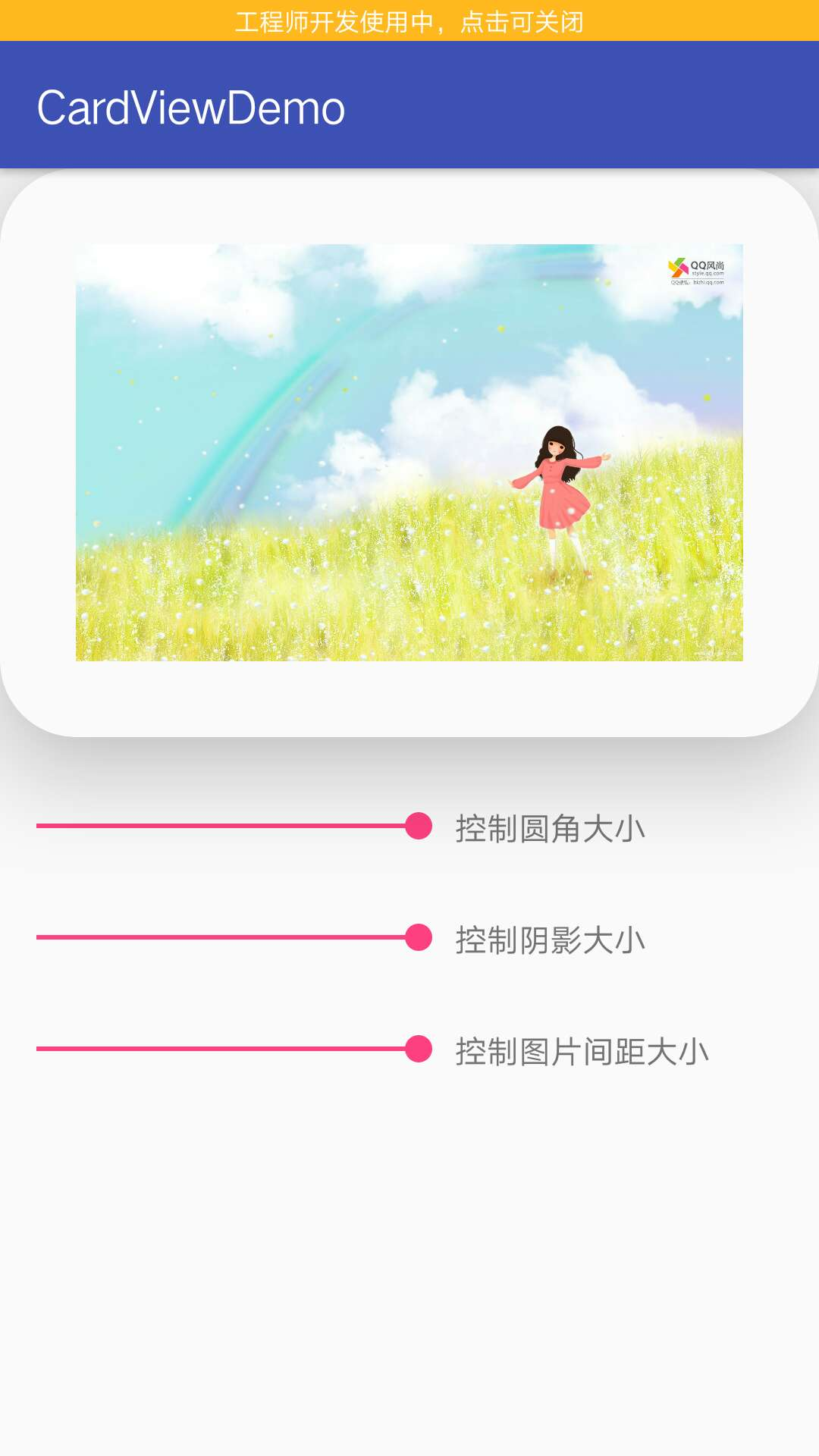
布局如下:
<?xml version="1.0" encoding="utf-8"?>
<LinearLayout xmlns:android="http://schemas.android.com/apk/res/android"
android:layout_width="match_parent"
android:layout_height="match_parent"
xmlns:app="http://schemas.android.com/apk/res-auto"
android:orientation="vertical">
<android.support.v7.widget.CardView
android:layout_width="match_parent"
android:layout_height="250dp"
android:id="@+id/cv_cardview"
app:cardCornerRadius="20dp"
app:cardElevation="20dp"
android:layout_centerInParent="true">
<ImageView
android:layout_width="match_parent"
android:layout_height="match_parent"
android:background="@drawable/aa"
android:scaleType="centerInside"/>
</android.support.v7.widget.CardView>
<LinearLayout
android:layout_width="match_parent"
android:layout_height="wrap_content"
android:layout_marginTop="30dp">
<SeekBar
android:layout_width="200dp"
android:layout_height="wrap_content"
android:id="@+id/sb_1"/>
<TextView
android:layout_width="wrap_content"
android:layout_height="wrap_content"
android:text="控制圆角大小"/>
</LinearLayout>
<LinearLayout
android:layout_width="match_parent"
android:layout_height="wrap_content"
android:layout_marginTop="30dp">
<SeekBar
android:layout_width="200dp"
android:layout_height="wrap_content"
android:id="@+id/sb_2"/>
<TextView
android:layout_width="wrap_content"
android:layout_height="wrap_content"
android:text="控制阴影大小"/>
</LinearLayout>
<LinearLayout
android:layout_width="match_parent"
android:layout_height="wrap_content"
android:layout_marginTop="30dp">
<SeekBar
android:layout_width="200dp"
android:layout_height="wrap_content"
android:id="@+id/sb_3"/>
<TextView
android:layout_width="wrap_content"
android:layout_height="wrap_content"
android:text="控制图片间距大小"/>
</LinearLayout>
</LinearLayout>
重要属性:
app:cardCornerRadius 设置圆角的半径
app:cardElevation 设置阴影的半径
其它属性:
app:cardBackgroundColor=""设置背景色
app:cardMaxElevation="" 设置Z轴最大高度值
app:cardUseCompatPadding="" 是否使用CompatPadding
app:cardPreventCornerOverlap="" 是否使用PreventCornerOverlap
app:contentPadding="" 内容的Padding
app:contentPaddingTop="" 内容的上Padding
app:contentPaddingLeft="" 内容的左Padding
app:contentPaddingRight="" 内容的右Padding
app:contentPaddingBottom="" 内容的下Padding
java代码:
package com.example.cardviewdemo;
import android.support.v7.app.AppCompatActivity;
import android.os.Bundle;
import android.support.v7.widget.CardView;
import android.widget.SeekBar;
public class MainActivity extends AppCompatActivity {
/* app:cardBackgroundColor=""设置背景色
app:cardMaxElevation="" 设置Z轴最大高度值
app:cardUseCompatPadding="" 是否使用CompatPadding
app:cardPreventCornerOverlap="" 是否使用PreventCornerOverlap
app:contentPadding="" 内容的Padding
app:contentPaddingTop="" 内容的上Padding
app:contentPaddingLeft="" 内容的左Padding
app:contentPaddingRight="" 内容的右Padding
app:contentPaddingBottom="" 内容的下Padding*/
@Override
protected void onCreate(Bundle savedInstanceState) {
super.onCreate(savedInstanceState);
setContentView(R.layout.activity_main);
final CardView mCardview = (CardView) findViewById(R.id.cv_cardview);
SeekBar sb_1 = (SeekBar) findViewById(R.id.sb_1);
SeekBar sb_2 = (SeekBar) findViewById(R.id.sb_2);
SeekBar sb_3 = (SeekBar) findViewById(R.id.sb_3);
sb_1.setOnSeekBarChangeListener(new SeekBar.OnSeekBarChangeListener() {
@Override
public void onProgressChanged(SeekBar seekBar, int i, boolean b) {
mCardview.setRadius(i);//设置圆角半径
}
@Override
public void onStartTrackingTouch(SeekBar seekBar) {
}
@Override
public void onStopTrackingTouch(SeekBar seekBar) {
}
});
sb_2.setOnSeekBarChangeListener(new SeekBar.OnSeekBarChangeListener() {
@Override
public void onProgressChanged(SeekBar seekBar, int i, boolean b) {
mCardview.setCardElevation(i);//设置阴影半径
}
@Override
public void onStartTrackingTouch(SeekBar seekBar) {
}
@Override
public void onStopTrackingTouch(SeekBar seekBar) {
}
});
sb_3.setOnSeekBarChangeListener(new SeekBar.OnSeekBarChangeListener() {
@Override
public void onProgressChanged(SeekBar seekBar, int i, boolean b) {
mCardview.setContentPadding(i, i, i, i);//设置cardView中子控件和父控件的距离
}
@Override
public void onStartTrackingTouch(SeekBar seekBar) {
}
@Override
public void onStopTrackingTouch(SeekBar seekBar) {
}
});
}
}
更多Android高级架构进阶视频学习请点击:https://space.bilibili.com/474380680
参考:https://www.cnblogs.com/changyiqiang/p/8884893.html
https://www.jianshu.com/p/f7d0a4c52ca2